PowerEdge – slik kjører du diagnostikk på prosessoren når systemytelsen er treg
摘要: Denne artikkelen beskriver prosessen for å kjøre diagnostikk på prosessoren når du opplever lav ytelse.
本文章適用於
本文章不適用於
本文無關於任何特定產品。
本文未識別所有產品版本。
說明
Intel Processor Diagnostic Tool utfører tester på Intel-prosessorer og gir detaljerte resultater om helsestatusen.
Merk: Hvis c-tilstander eller c1e-tilstander i BIOS er aktivert, kan dette føre til falske positiver. Verktøyet rapporterer når prosessoren kjører for sakte, men bare c-tilstandene forårsaker dette. I dette tilfellet slår du dem av og kjører den igjen.
Diagnostikk kan kjøres på prosessoren ved hjelp av Intel Processor Diagnostic Tool
 .
.
Last ned Intel Processor Diagnostic Tool, kjør filen, mens du er koblet til Internett mens den laster ned komponenter som kreves for å kjøre testen.
Testen tar vanligvis noen få minutter, avhengig av vellykket nedlasting av alle komponentene.
Skjermbildet nedenfor vises mens du kjører testen:
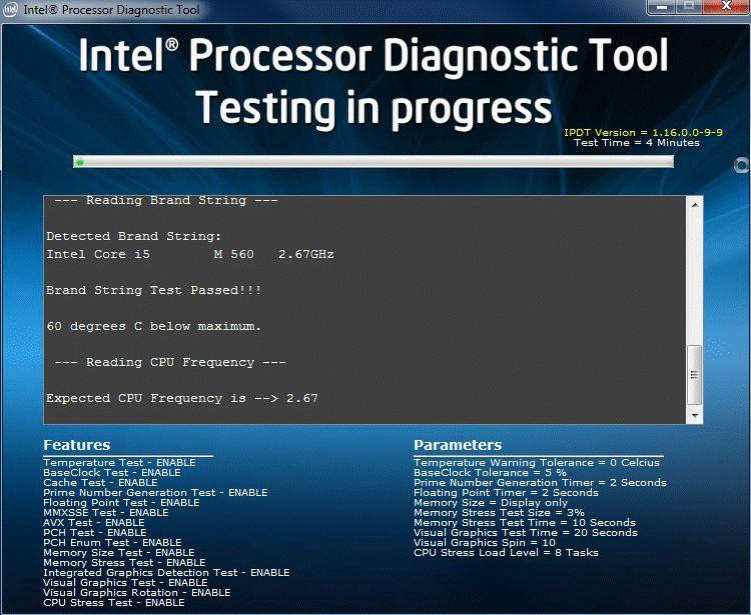
Skjermbildet nedenfor vises når testen er bestått:
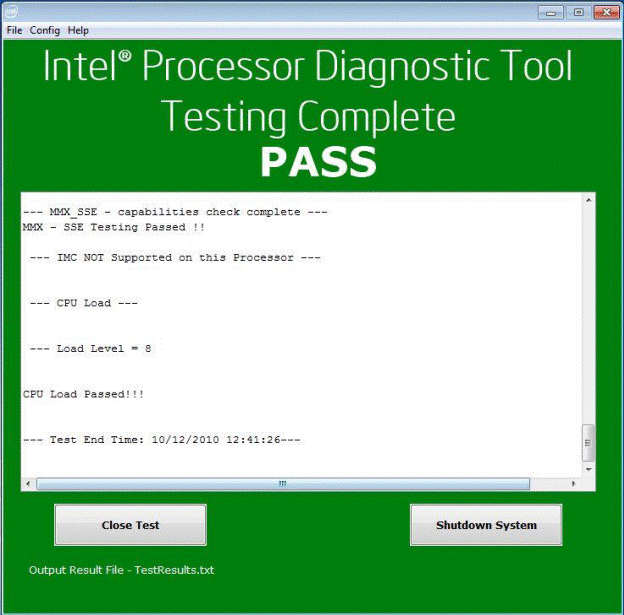
受影響的產品
PowerEdge文章屬性
文章編號: 000148306
文章類型: How To
上次修改時間: 01 11月 2024
版本: 9
向其他 Dell 使用者尋求您問題的答案
支援服務
檢查您的裝置是否在支援服務的涵蓋範圍內。